SelectTypeの予約システムでは、予約完了画面に「LINEで送る」ボタンを設置できます。
「LINEで送る」ボタンを予約完了画面に設置することで、お客様が予約情報を確認するためのURLをLINEで友だちに共有したり、LINE Keepに保存してメモとして見返したりできるようになります。
今回の記事では、予約完了画面にLINEで送るボタンを設置する方法を説明します。
ヘッダーの「予約フォーム」をクリックし、「共通設定」内の「完了画面設定」をクリックします。
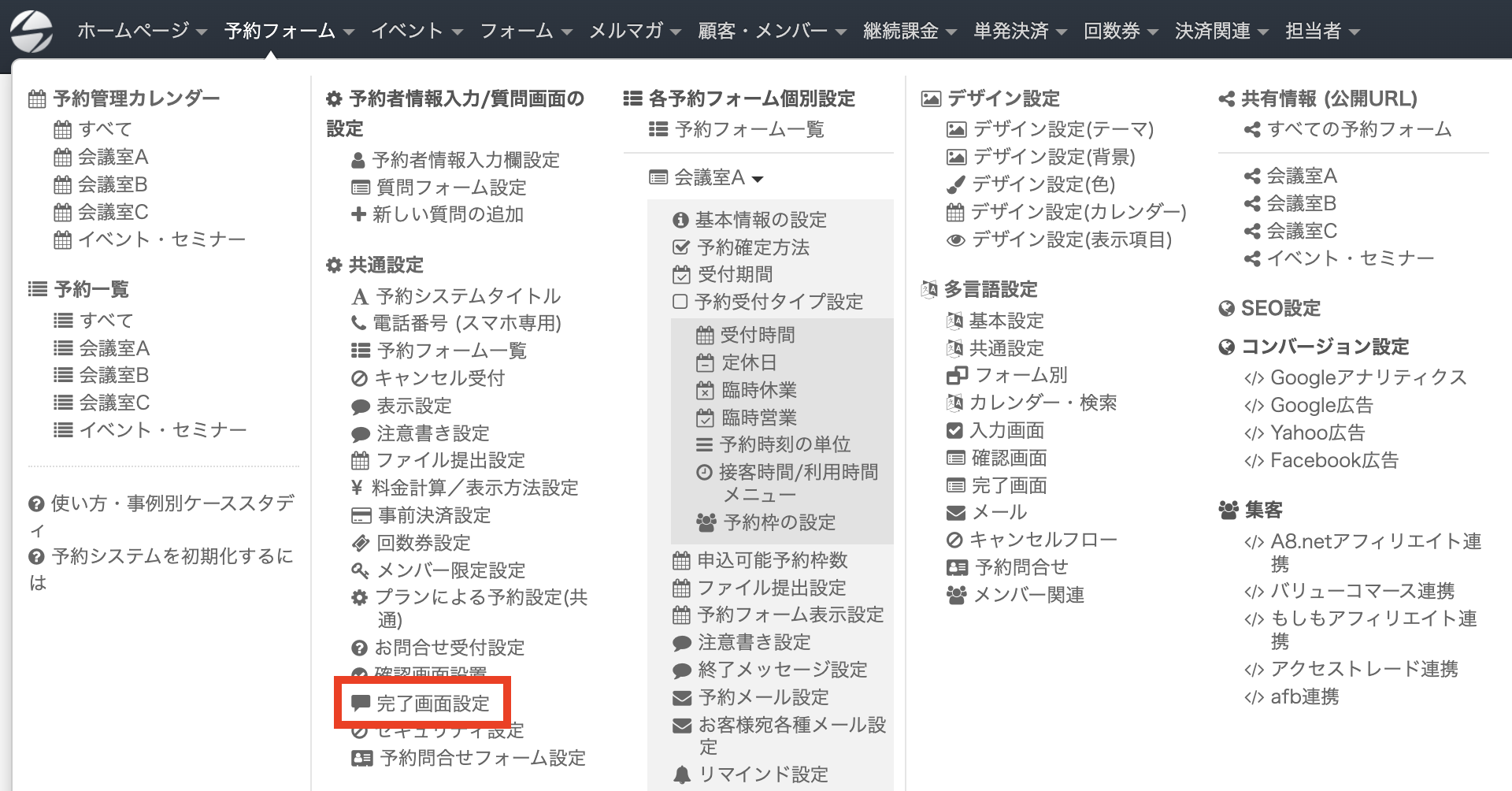
「LINEに予約確認用URLを通知する「LINEで送る」リンクを設置」にチェックを入れると、予約完了画面に「LINEで送る」ボタンが設置されます。
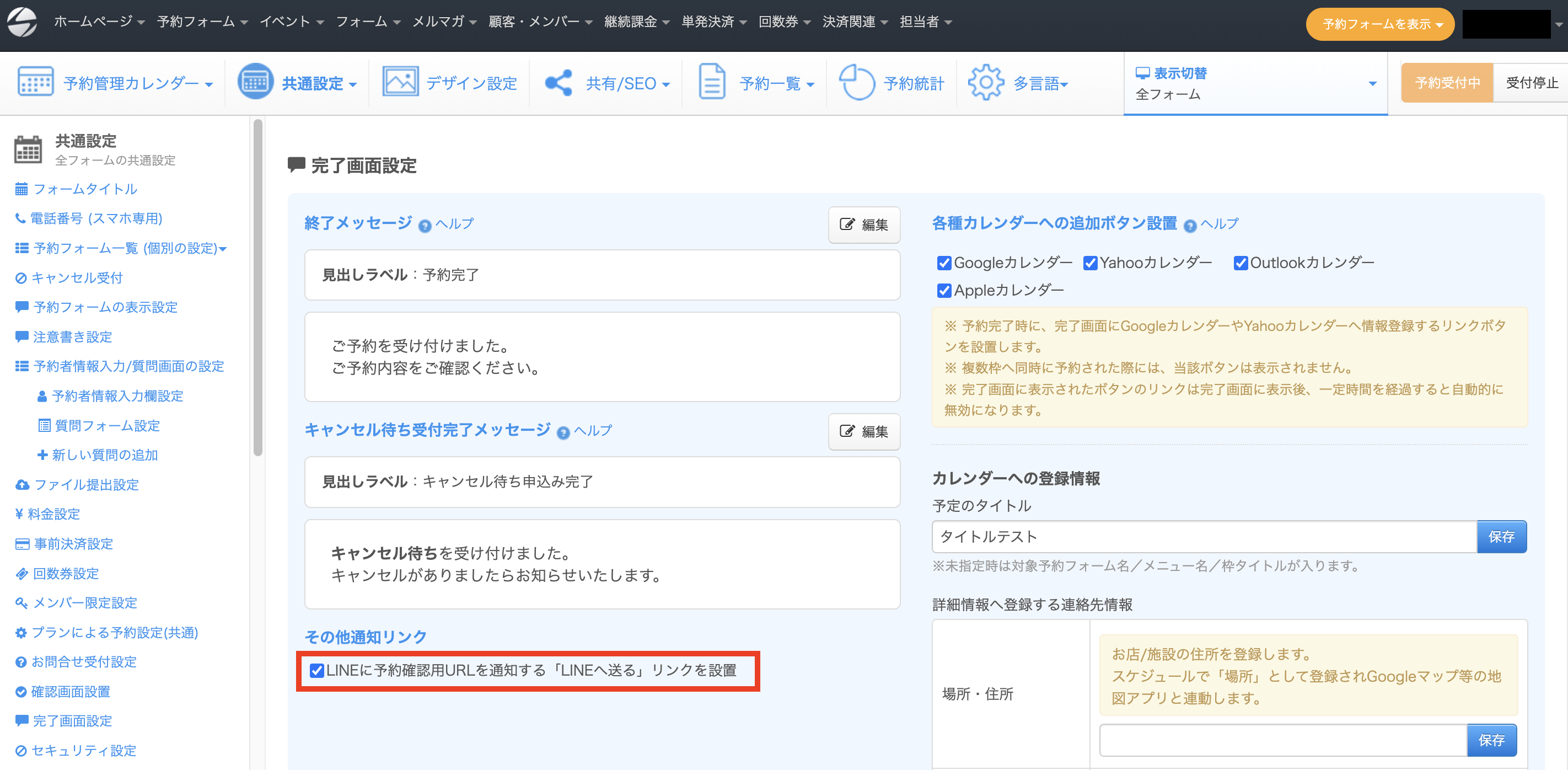
予約完了画面では「LINEで送る」ボタンが以下のように表示されます。
「LINEで送る」ボタンをタップすると、LINEの友だちにトークで予約情報を確認するためのURLを送ったり、LINE Keepに保存してメモとして予約の内容を見返したりできます。
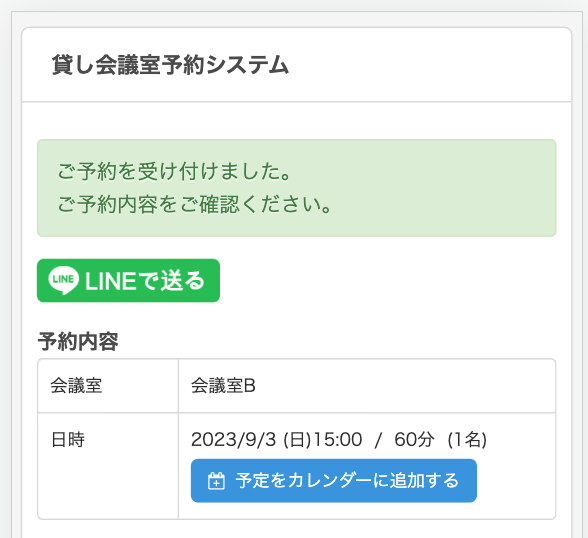
以上の手順で、予約完了画面にLINEで送るボタンを設置できます。
「LINEで送る」ボタンをクリックするとLINEアプリが開き、コメントと共に予約情報確認画面のURLを共有できるようになります。
「LINEで送る」ボタンを設置することで、お客様が予約情報を友だちに共有したり、予約日時を忘れないようにLINE Keepに保存したりできるようになります。便利な機能のため、ぜひご活用ください。
SelectType: 無料でWEBサイト/予約フォーム付き予約システム/イベント管理・セミナー管理システム/メールフォーム付きサポートシステム/各種フォーム作成(アンケート,診断テスト)